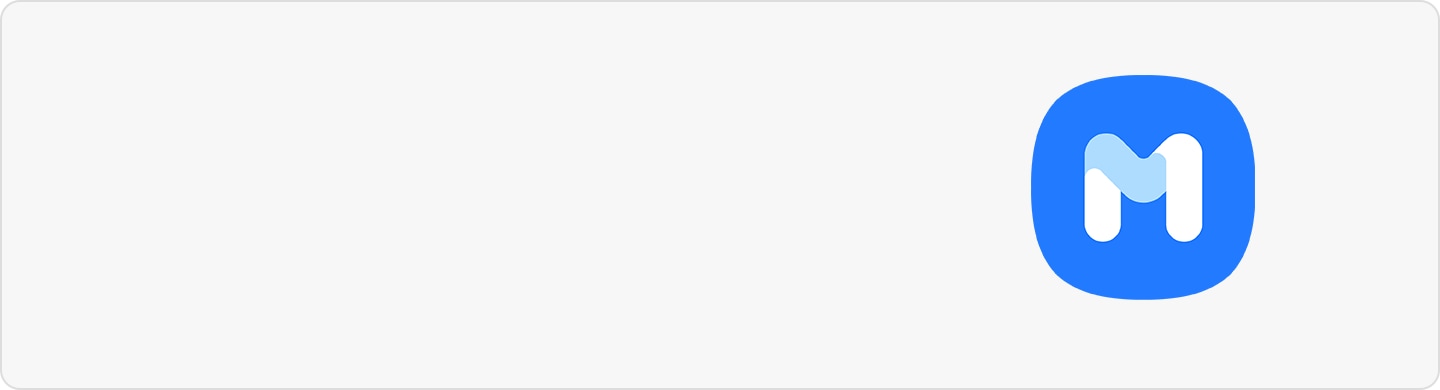Kuidas kasutada ja seadistada sõrmejäljetuvastust Galaxy S22-seeria telefoni lukustuse avamiseks
Telefoni Galaxy sõrmejäljeandur loob mugava ja turvalise võimaluse telefoni lukustuse avamiseks ning säilitab teie isikuandmete turvalisust. Kui teil on probleeme sõrmejäljeanduri kasutamisega, on mõned asjad, mida tuleks arvesse võtta.
Enne kui proovite allpool toodud soovitusi, kontrollige kindlasti, kas teie seadme tarkvara ja sellega seotud rakendused on värskendatud uusimale versioonile. Mobiilseadme tarkvara värskendamiseks järgige neid samme:
1. samm. Avage „Seaded“ > „Tarkvaravärskendus“.
2. samm. Vajutage valikule „Laadi alla ja installi“.
3. samm. Järgige ekraanil kuvatavaid juhiseid.
Telefoni sõrmejäljeturvalisus
Sõrmejäljetuvastus kasutab teie sõrmejälgede unikaalseid omadusi, et suurendada seadme turvalisust. Sõrmejälje kasutamine telefoni avamiseks on kiirem ja mugavam kui PIN-koodi või salasõna kasutamine. Sõrmejäljetuvastuse toimimiseks tuleb teie sõrmejälgede andmed registreerida ja seadmesse salvestada.
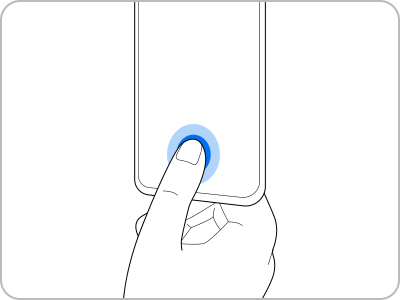
Tähelepanu! Ärge kasutage sõrmejälje funktsiooni vee all. Isegi kui seade on IP68-sertifikaadiga, on sõrmejälgede tuvastamine blokeeritud, kui seade on vee all.
Kui seade tuvastab teie sõrme, tõstke see üles ja asetage see uuesti sõrmejälje tuvastamise andurile. Korrake seda toimingut, kuni sõrmejälg on edukalt registreeritud.
Kuidas sõrmejälge paremini tuvastada
Kui skannite oma sõrmejälgi seadmes, võtke arvesse järgmisi tingimusi, mis võivad selle funktsiooni toimimist mõjutada.
- Seade ei pruugi tuvastada kortsude või armidega sõrmede jälgi.
- Seade ei pruugi ära tunda väikeste või peenikeste sõrmede sõrmejälgi.
- Tuvastusvõime parandamiseks registreerige sõrmejäljed, mida kasutate seadmes ülesannete täitmiseks kõige sagedamini.
- Teie seadmel on sisseehitatud sõrmejäljetuvastuse sensor ekraani alumises keskosas. Veenduge, et ekraani kaitsekile või sõrmejäljetuvastuse anduri ala puuteekraan ei oleks kriimustatud või kahjustatud selliste esemetega nagu mündid, võtmed, pliiatsid ja kaelakeed.
- Kontrollige, et ekraani alumises keskosas asuv sõrmejälje tuvastamise anduri ala ja teie sõrmed oleksid puhtad ja kuivad.
- Kui painutate sõrme või kasutate sõrmeotsa, ei pruugi seade teie sõrmejälgi ära tunda. Vajutage ekraanile nii, et teie sõrmeots kataks kogu sõrmejälje tuvastamise ala laia pinna.
Ekraani avamine sõrmejäljega
Saate ekraani avada sõrmejäljega, selle asemel et kasutada mustrit, PIN-koodi või salasõna.
1. samm. Puudutage ekraani Seaded valikut Biomeetria ja turvalisus > Sõrmejäljed.
2. samm. Avage ekraan lukust varem seadistatud avamismeetodi abil.
3. samm. Puudutage valikut Sõrmejäljega avamine, et see aktiveerida. Asetage sõrm lukustusekraanil sõrmejälje tuvastamise andurile ja skannige oma sõrmejälg.
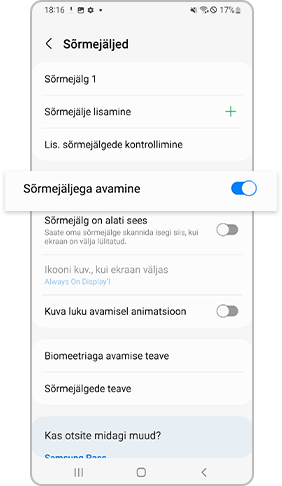
Sõrmejälje ikooni nähtavaks muutmine
Kohandage seade nii, et sõrmejäljetuvastuse ikoon kuvatakse või peidetakse, kui koputate välja lülitatud ekraanile.
1. samm. Puudutage ekraani Seaded valikut Biomeetria ja turvalisus > Sõrmejäljed.
2. samm. Avage ekraan lukust varem seadistatud avamismeetodi abil.
3. samm. Puudutage valikut Ikooni kuv., kui ekraan väljas lülitatud ning valige see suvand.
Registreeritud sõrmejälgede kustutamine
Saate registreeritud sõrmejälgi kustutada.
1. samm. Puudutage kuval Seaded valikut Biomeetria ja turvalisus > Sõrmejäljed.
2. samm. Avage ekraan lukust varem seadistatud avamismeetodi abil.
3. samm. Valige sõrmejälg ja puudutage valikut Eemalda.
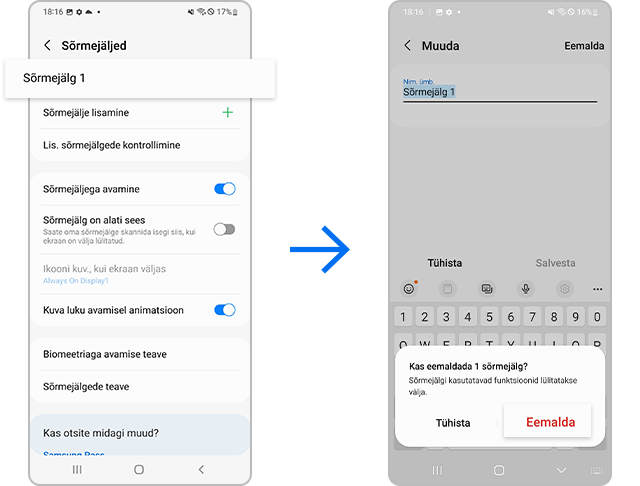
Kui valite telefoni avamiseks biomeetrilise tuvastamise, mis hõlmab sõrmejälgede või näotuvastuse kasutamist, võib vastavalt Android OS-i põhimõtetele mõnel juhul sõrmejälgede või näotuvastuse asemel siiski ilmuda ekraan, mis nõuab PIN-koodi, mustrit või salasõna.
- Kui olete viimase 24 tunni jooksul kasutanud ja avanud seadet biomeetriliste andmete, sealhulgas sõrmejälgede või näotuvastuse abil.
- Kui pärast seadme lukustusest avamist sõrmejälje või näotuvastuse abil on möödunud 4 tundi ilma uue avamiseta.
- Kui pärast seadme lukustuse avamist PIN-koodi, mustri või salasõna abil on möödunud 72 tundi, ja ekraaniluku tüübiks on määratud sõrmejälg.
See on kavandatud vastus teie seadme turvalisuse suurendamiseks. Lisaks saate ekraani avamiseks kasutada PIN-koodi, mustrit või salasõna ainult pärast seadme taaskäivitamist või kui te ei kasuta seadet üle 24 tunni.
Vähendamaks müra, mis võib ekraani sisse- või väljalülitamisel ajutiselt tekkida, kasutab telefon 0,3 sekundi pikkust viivitust, mis käivitab vastava puutetundliku mooduli. Seega, kui proovite sõrmejälge tuvastada kohe pärast ekraani sisse- või väljalülitamist, ei pruugi seade teie sõrmejälge kohe korralikult ära tunda. Proovige veel kord ja funktsioon peaks toimima.
Vältimaks tahtmatut sõrmejälje tuvastamist, tuleks keelata funktsioon „Sõrmejälg alati sisse lülitatud“. Kui funktsioon on sisse lülitatud, püüab telefon jätkuvalt skannida teie sõrmejälge seni, kui telefoni käes hoiate. See võib põhjustada soovimatuid vibratsioone või lukust avamise. Kui arvate, et selle funktsiooni kasutamine on ebamugav, tehke alljärgnevad toimingud selle funktsiooni väljalülitamiseks.
1. samm. Käivitage rakendus Seaded ja valige Biomeetria ja turvalisus.
2. samm. Puudutage valikut Sõrmejäljed.
3. samm. Lülitage sisse lüliti valiku Sõrmejälg on alati sees kõrval.
Tähelepanu!
- Seadme ekraanipildid ja menüüd võivad eri mudelite ja tarkvaraversioonide puhul erineda.
- Pärast uue kile või klaasist ekraanikaitsekile paigaldamist võib olla vajalik sõrmejälgede uuesti registreerimine. Sõrmejälje registreerimisel või skannimisel kasutage kindlasti sõrmejälje kõige kõrgemat keskmist osa või kõige kumeramat osa sõrmejäljest.
- Kui kaitsekile või klaasist ekraanikaitse pinnal on mustreid, väljaulatuvaid osi, punkte jne või kui kasutate kolmanda osapoole toodet, mille ühilduvust pole sertifitseeritud, ei pruugi sõrmejälgede tuvastamise funktsioon korralikult toimida. Enne kasutamist tuleb kontrollida ühilduvust või äratundmise täpsust.
- Sertifitseeritud ekraanikaitse on saadaval Samsungi veebi- ja tavakauplustes. Lisateave teemal Ekraanikaitse kasutamine.
aitäh tagasiside eest
Palun vasta kõigile küsimustele.